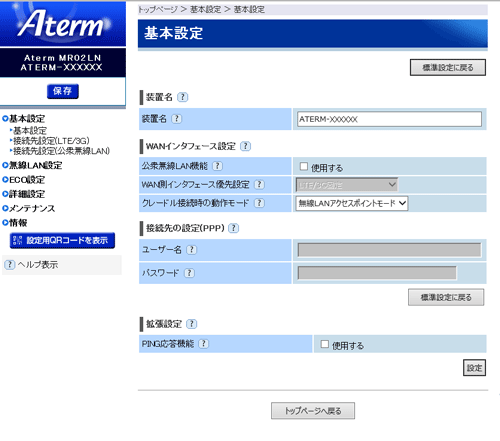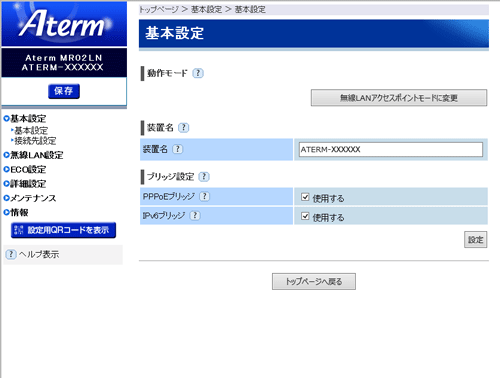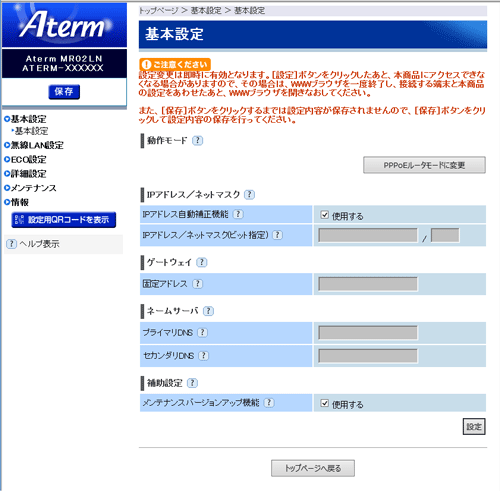本商品の動作モードを設定します。
設定値を選択したあとは、[設定]をクリックします。
●ローカルルータモードの場合
●PPPoEルータモードの場合
●無線LANアクセスポイントモードの場合 |
| ※ |
「クイック設定Web」画面に表示されているボタンについての説明はこちら |
|
|
| ●ローカルルータモードの場合 |
| ■基本設定 |
下記は[高度な設定を表示]の画面です。
「標準設定に戻る」をクリックすると、標準設定に戻れます。
なお、「PING応答機能」は[高度な設定を表示]をクリックすると表示されます。 |
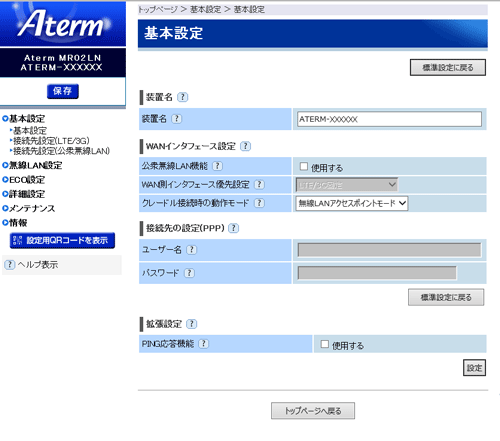
(画面は一例です) |
|
| [装置名] |
| 装置名を選択します。 |
 |
装置名 (初期値:末尾の6桁は無線LAN親機のMACアドレスの下6桁です。) |
| |
無線LAN親機の装置名を設定します。
装置名は、0〜9、a〜z、A〜Z、-(ハイフン)、_(アンダースコア)の32文字以内の文字列が使用できます。
この名前は、無線LAN子機を登録するときに、同じネットワーク名(SSID)を持つ無線LAN親機が複数存在する場合、どれを選択すればいいかを区別するために使用します。
※PPPoEルータモードへは引き継がれませんのでご注意ください。 |
| |
|
|
|
| [WANインタフェース設定] |
| 本商品の利用サービスおよび利用モードを指定します。 |
 |
公衆無線LAN機能(初期値:使用しない) |
|
公衆無線LANを使用する場合は、チェックします。 |
|
 |
WAN側インタフェース優先設定
(初期値:公衆無線LAN機能にチェックを入れた場合「LTE/3G優先」) |
|
本商品の利用するサービスを選択します。優先選択の場合は、指定した回線を優先的に接続します。固定選択の場合には、指定した回線のみ接続します。 |
|
※利用サービスを手動で切り替える場合は、Aterm Mobile Toolで切り替えができます。 |
| |
|
| |
- LTE/3G優先
- 公衆無線LANサービス優先
- LTE/3G固定
- 公衆無線LANサービス固定
|
| |
|
 |
クレードル接続時の動作モード(初期値:無線LANアクセスポイントモード) |
| |
クレードル接続時の動作モードを選択します。 |
| |
- 無線LANアクセスポイントモード
無線LANアクセスポイントモードで接続する場合に選択します。
- PPPoEルータモード
PPPoEルータモードで接続する場合に選択します。
|
| |
|
|
|
| [接続先の設定(PPP)] |
| 「クレードル接続時の動作モード」が「PPPoEルータモード」の場合に入力が必要です。 |
 |
ユーザー名 |
|
プロバイダから提供された情報にしたがって、PPPoE接続で使用するユーザー名を入力します。
ユーザー名は「*******@XXXXXX.ne.jp」のように@以下のプロバイダのアドレスまですべて入力してください。
※ユーザー名は、ご契約のプロバイダによっては名称が異なる場合があります。
|
| |
※ |
メールのユーザー名やドメインでは接続できません。 |
| |
※ |
上記は一例です。@以下が不要なプロバイダもあります。 |
| |
|
 |
パスワード |
| |
ご契約のプロバイダから提供されたユーザー名に対応したパスワードを入力します。
|
|
|
| [拡張設定] |
 |
PING応答機能 (初期値:使用しない) |
|
インターネット上から本商品のWAN側のIPアドレスに対するPINGに応答する場合は、チェックします。通常、設定を変更する必要はありません。一部の接続サービスでは、チェックしないと正常に接続できない場合があります。
|
|
|
| ●PPPoEルータモードの場合 |
| PPPoEルータモードは、本商品をクレードル(オプション品)に接続後、動作モードをPPPoEルータモードにしてご利用ください。詳細はこちら |
| ■基本設定 |
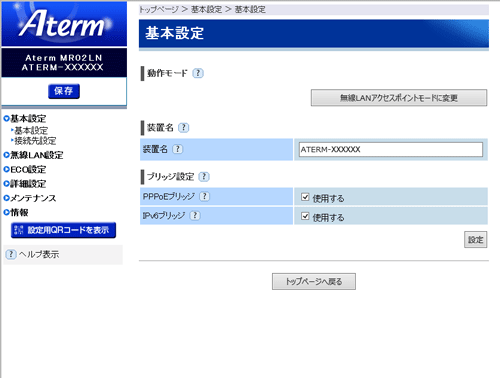 |
|
| [動作モード] |
| |
- 無線LANアクセスポイントモードに変更
無線LANアクセスポイントモードに変更する場合、クリックします。
|
| |
|
|
|
| [装置名] |
 |
装置名 (初期値:末尾の6桁は無線LAN親機のMACアドレスの下6桁です。) |
| |
無線LAN親機の装置名を設定します。
装置名は、0〜9、a〜z、A〜Z、-(ハイフン)、_(アンダースコア)の32文字以内の文字列が使用できます。
この名前は、無線LAN子機を登録するときに、同じネットワーク名(SSID)を持つ無線LAN親機が複数存在する場合、どれを選択すればいいかを区別するために使用します。
※ローカルルータモードへは引き継がれませんのでご注意ください。 |
| |
|
|
|
| [ブリッジ設定] |
 |
PPPoEブリッジ (初期値:使用する) |
| |
「動作モード」が「PPPoEルータ」の場合に選択できます。
PPPoEブリッジ機能を使用する場合はチェックします。
PPPoEブリッジ機能を使用すると、PPPoEプロトコルを搭載しているパソコンやゲーム機などを接続することができます。 |
| |
|
 |
IPv6ブリッジ (初期値:使用する) |
| |
本商品に無線LAN接続した端末で、IPv6ブリッジ機能を使用する場合は、チェックします。
IPv6パケット機能を使用すると、IPv6パケットがWAN側とLAN側/無線LAN側の間で透過できるようにします。
|
| |
|
|